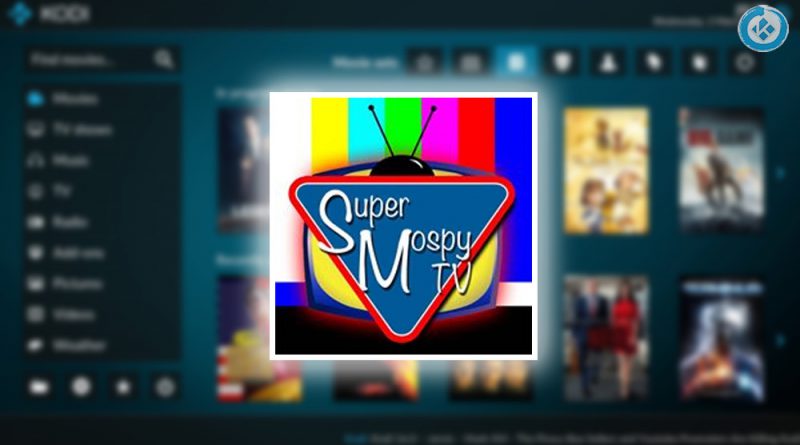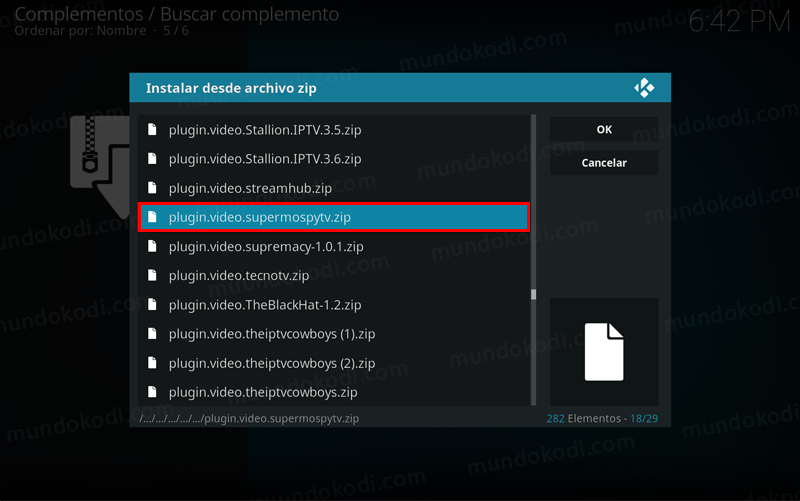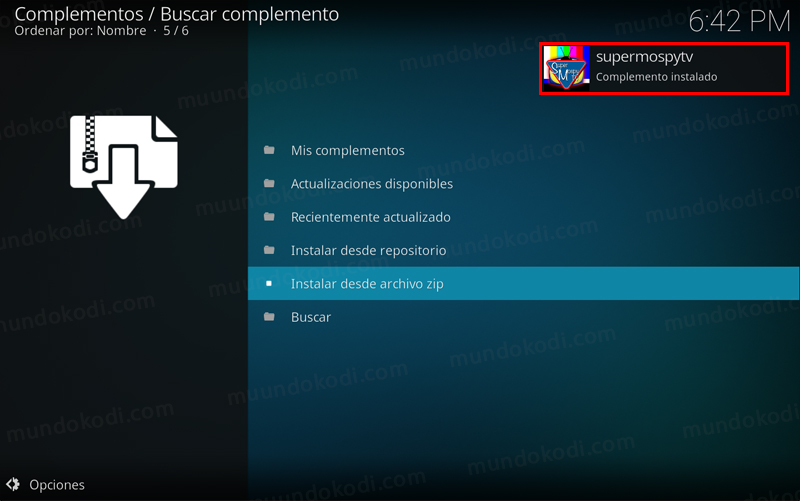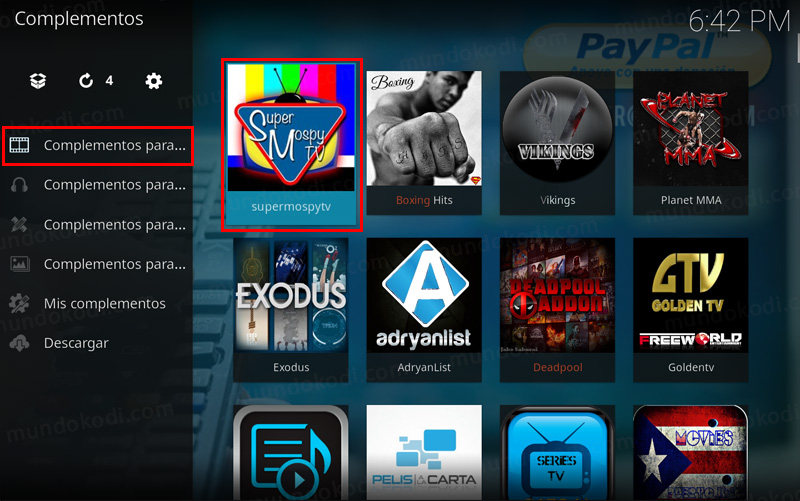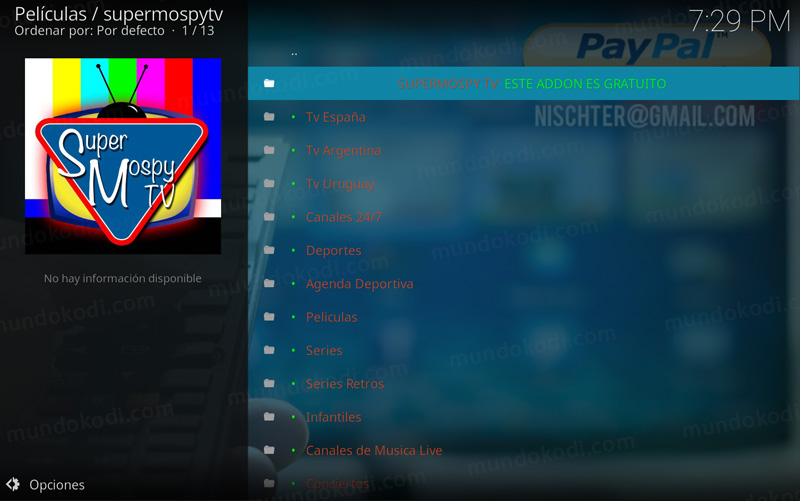Como Instalar Addon Supermospy TV en Kodi [Latino & Castellano]
Actualización 03/04/18 El addon ha cerrado, su app para Android se seguirá actualizando. El addon Supermospy TV en Kodi es un complemento de video en idioma latino y castellano en el cual encontraremos contenido muy variado como TV, incluido canales de España, Uruguay, Argentina, canales 24/7, deportes, películas, series, series retro, infantiles, conciertos y más. El addon tiene poco que ha salido a la luz y se espera que con el tiempo el contenido vaya en aumento, en especial los canales de diferentes países.
Durante las pruebas hemos detectado que el contenido responde muy bien en su mayoría y tiene una variedad extensa. Para que el addon funcione correctamente, es necesario instalar la dependencia SportDevil, esta es una versión modificada que dejaremos debajo en el tutorial.
|Quizá te interese: Como Instalar Addon Vikings en Kodi [Latino & Castellano]
El tutorial esta disponible para la versión 16 y 17 o superiores de Kodi, funciona de igual manera para todas las plataformas. Si surge algún problema pueden hacerlo saber en los comentarios.
Como usuarios de Kodi recomendamos el uso de IPVanish VPN para tener acceso total a todos los addons como, TecnoTV, Bassfox, SportsDevil entre otros incluidos los que funcionan mediante torrents como Plexus, Quasar, Placenta o Specto. Compatible con múltiples plataformas como Android, Amazon Fire TV (Stick), Windows, Mac, iOS, entre otros.
Unos de los mayores beneficios al utilizar IPVanish VPN son:
> Completa privacidad y anonimato al navegar en Internet y en Kodi
> Compatible con múltiples plataformas
> Elimina el Geo-bloqueo
> Soporte 24/7/365
> Hasta 5 dispositivos simultáneos con una sola cuenta
> Beneficios especiales para usuarios de Mundo Kodi
> Satisfacción garantizada o te devuelven tu dinero
Para mas información puedes dar un vistazo en este artículo
Como Instalar Addon Supermospy TV en Kodi
Los pasos para realizar la instalación son los siguientes:
1. Descargamos el archivo zip de addon Supermospy TV – ENLACE – mirror (Como descargar archivos en Mundo Kodi)
También se recomienda descargar el addon SportsDevil (versión modificada) para que el addon funcione mejor – ENLACE – mirror (la instalación de este addon es igual a este tutorial)
2. Abrimos Kodi
Si es la primera vez que instalas un addon no oficial de Kodi, debes de dar permisos a Kodi – TUTORIAL
3. Seleccionamos Complementos
4. Complementos (icono de la caja)
5. Instalar desde archivo zip
6. Buscamos la ruta en donde descargamos el addon
7. Esperamos la notificación Complementos activado
8.Regresamos al menú Complementos y seleccionamos Complementos para video > Supermospy TV
9. Ahora podremos ver la lista de las diferentes categorías
10. Listo! El addon Supermospy TV en Kodi habrá quedado instalado correctamente
Como Instalar Addon Supermospy TV en Kodi 16 o Anteriores
Los pasos para hacer la instalación son los siguientes:
1. Descargamos el archivo zip de addon Supermospy TV – ENLACE – mirror (Como descargar archivos en Mundo Kodi)
También se recomienda descargar el addon SportsDevil (versión modificada) para que el addon funcione mejor – ENLACE – mirror (la instalación de este addon es igual a este tutorial)
2. Abrimos Kodi
3. Seleccionamos Sistema
4. Complementos
5. Install from zip file
6. Seleccionamos el addon que acabamos de descargar
7. Esperamos la notificación Add-on activado
8. Regresamos al menú principal y seleccionamos Videos > Complementos
9. Supermospy TV
10. Podremos ver la lista con las diferentes categorías dentro del addon
11. Listo! Ya tendremos instalado el addon Supermospy TV en Kodi de forma correcta
Damos agradecimiento especiales al creador del addon Supermospy TV por el gran trabajo y esfuerzo al realizar este complemento, para más información acerca del addon puedes seguir su canal de Youtube, así como si el addon es de tu agrado y funciona invitamos a realizar una donación por paypal a nischter@gmail.com
Esperamos que el tutorial haya sido de ayuda, recuerda que puedes apoyarnos a mantenernos en linea realizando una donación por paypal (o al botón donar) o dando clic en los enlaces.
Nota: Mundo Kodi no se hace responsable de cualquier daño, pérdida de tiempo o información al intentar este tutorial, todo esto es solo con la intención de informar, todo el contenido utilizado para los tutoriales es sacado de información que circula en Internet. Mundo Kodi así como todo el material aquí mencionados en este sitio no son oficiales de Kodi o Fundación XBMC favor de no realizar quejas o reclamos en el foro oficial de Kodi. Tampoco estamos vinculados con ningún vendedor de dispositivos o servicio privado de IPTV/streaming, todo el contenido mencionado en Mundo Kodi es gratuito a menos que se indique lo contrario.